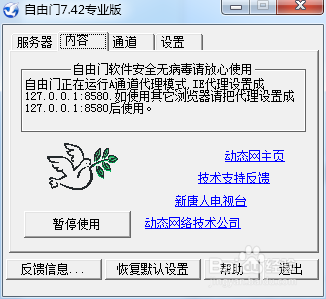最近做Android的Webview开发,使用iframe中嵌入了很多页面,嵌入的页面却不可用,最后发现是
|
1
2
3
4
5
|
webView.setWebViewClient(new WebViewClient() { @Override public boolean shouldOverrideUrlLoading(WebView view, String url) { return super.shouldOverrideUrlLoading(view, url); } |
不要覆写
shouldOverrideUrlLoading
这个方法,覆写这个方法会拦截ifame中的事件。
补充知识:Android 原生WebView访问使用iFrame网页问题(页面找不到了)
问题:
项目使用原生WebView访问使用了iFrame的网页出现的问题,列表页使用iFrame跳转到淘宝客的地址,单独访问淘宝客地址是能够打开。但列表页跳转过去总是提示“页面找不到了”,尝试很多方法,最终发现是WebView对第三方Cookie支持的问题。
解决:
if (android.os.Build.VERSION.SDK_INT >= Build.VERSION_CODES.LOLLIPOP)
CookieManager.getInstance().setAcceptThirdPartyCookies(mWebView, true);
完整配置:
|
1
2
3
4
5
6
7
8
9
10
11
12
13
14
15
16
17
18
19
20
21
22
23
24
25
26
27
28
29
30
31
32
33
34
35
36
37
38
39
40
41
42
43
44
45
46
47
48
49
50
51
52
53
54
55
56
57
58
59
60
61
62
63
64
65
66
67
68
69
70
71
72
73
74
75
76
77
78
79
80
81
82
83
84
85
86
87
88
89
90
91
92
93
94
95
96
97
98
99
100
101
102
103
104
105
106
107
108
109
110
111
112
113
114
115
116
117
118
119
120
121
122
123
|
mWebView.setWebViewClient(new WebViewClient() { @Override public void onPageStarted(WebView view, String url, Bitmap favicon) { super.onPageStarted(view, url, favicon); } @Override public void onReceivedSslError(WebView view, SslErrorHandler handler, SslError error) { handler.proceed(); super.onReceivedSslError(view, handler, error); } @Override public boolean shouldOverrideUrlLoading(WebView view, String url) { return super.shouldOverrideUrlLoading(view, url); } @TargetApi(Build.VERSION_CODES.LOLLIPOP) @Override public WebResourceResponse shouldInterceptRequest(WebView view, WebResourceRequest request) { return super.shouldInterceptRequest(view, request); } @Override public void onPageFinished(WebView view, String url) { super.onPageFinished(view, url); if (null != title && null != view && TextUtils.isEmpty(mTitle)) title.setText(view.getTitle()); } }); mWebView.setWebChromeClient(new WebChromeClient() { @Override public void onProgressChanged(WebView webView, int i) { super.onProgressChanged(webView, i); } @Override public boolean onJsConfirm(WebView view, String url, String message, android.webkit.JsResult result) { return super.onJsConfirm(view, url, message, result); } @Override public void onShowCustomView(View view, CustomViewCallback callback) { super.onShowCustomView(view, callback); } @Override public void onHideCustomView() { } @Override public boolean onShowFileChooser(WebView webView, android.webkit.ValueCallback<Uri[]> filePathCallback, FileChooserParams fileChooserParams) { return super.onShowFileChooser(webView, filePathCallback, fileChooserParams); } @Override public boolean onJsAlert(WebView view, String url, String message, android.webkit.JsResult result) { return super.onJsAlert(view, url, message, result); } @Override public void onReceivedTitle(WebView view, String title) { super.onReceivedTitle(view, title); } } );WebSettings mWebSettings = mWebView.getSettings(); mWebSettings.setAllowFileAccess(true); mWebSettings.setLayoutAlgorithm(WebSettings.LayoutAlgorithm.NARROW_COLUMNS); mWebSettings.setSupportZoom(true); mWebSettings.setBuiltInZoomControls(true); mWebSettings.setUseWideViewPort(true); mWebSettings.setSupportMultipleWindows(false); mWebSettings.setAppCacheEnabled(true); mWebSettings.setDomStorageEnabled(true); mWebSettings.setJavaScriptEnabled(true); mWebSettings.setGeolocationEnabled(true); mWebSettings.setAppCacheMaxSize(Long.MAX_VALUE); mWebSettings.setAppCachePath(getDir("appcache", 0).getPath()); mWebSettings.setDatabasePath(getDir("databases", 0).getPath()); mWebSettings.setGeolocationDatabasePath(getDir("geolocation", 0) .getPath()); mWebSettings.setPluginState(WebSettings.PluginState.ON_DEMAND); mWebSettings.setLoadWithOverviewMode(true); mWebSettings.setCacheMode(WebSettings.LOAD_NO_CACHE); String mUserAgent = mWebSettings.getUserAgentString(); mWebSettings.setUserAgentString(mUserAgent + " App/AppName"); syncCookie(); mWebSettings.setUseWideViewPort(true); mWebSettings.setLoadWithOverviewMode(true); if (Build.VERSION.SDK_INT >= Build.VERSION_CODES.KITKAT) { mWebSettings.setCacheMode(WebSettings.LOAD_CACHE_ELSE_NETWORK); } else { mWebSettings.setCacheMode(WebSettings.LOAD_DEFAULT); } if (Build.VERSION.SDK_INT >= Build.VERSION_CODES.HONEYCOMB) { mWebSettings.setDisplayZoomControls(false); } if (Build.VERSION.SDK_INT >= Build.VERSION_CODES.KITKAT) { mWebSettings.setLoadsImagesAutomatically(true); } else { mWebSettings.setLoadsImagesAutomatically(false); } if (Build.VERSION.SDK_INT >= Build.VERSION_CODES.LOLLIPOP) { mWebSettings.setMixedContentMode(WebSettings.MIXED_CONTENT_ALWAYS_ALLOW); } if (android.os.Build.VERSION.SDK_INT >= Build.VERSION_CODES.LOLLIPOP) CookieManager.getInstance().setAcceptThirdPartyCookies(mWebView, true); mWebView.setScrollBarStyle(WebView.SCROLLBARS_INSIDE_OVERLAY); mWebView.setHorizontalScrollBarEnabled(false); mWebView.setHorizontalFadingEdgeEnabled(false); mWebView.setVerticalFadingEdgeEnabled(false); mWebView.requestFocus();private void syncCookie() { CookieSyncManager.createInstance(this); CookieManager cookieManager = CookieManager.getInstance(); cookieManager.setAcceptCookie(true); CookieSyncManager.getInstance().sync();} |
以上这篇解决webview内的iframe中的事件不可用的问题就是小编分享给大家的全部内容了,希望能给大家一个参考,也希望大家多多支持服务器之家。
原文链接:https://blog.csdn.net/GISuuser/article/details/78250492